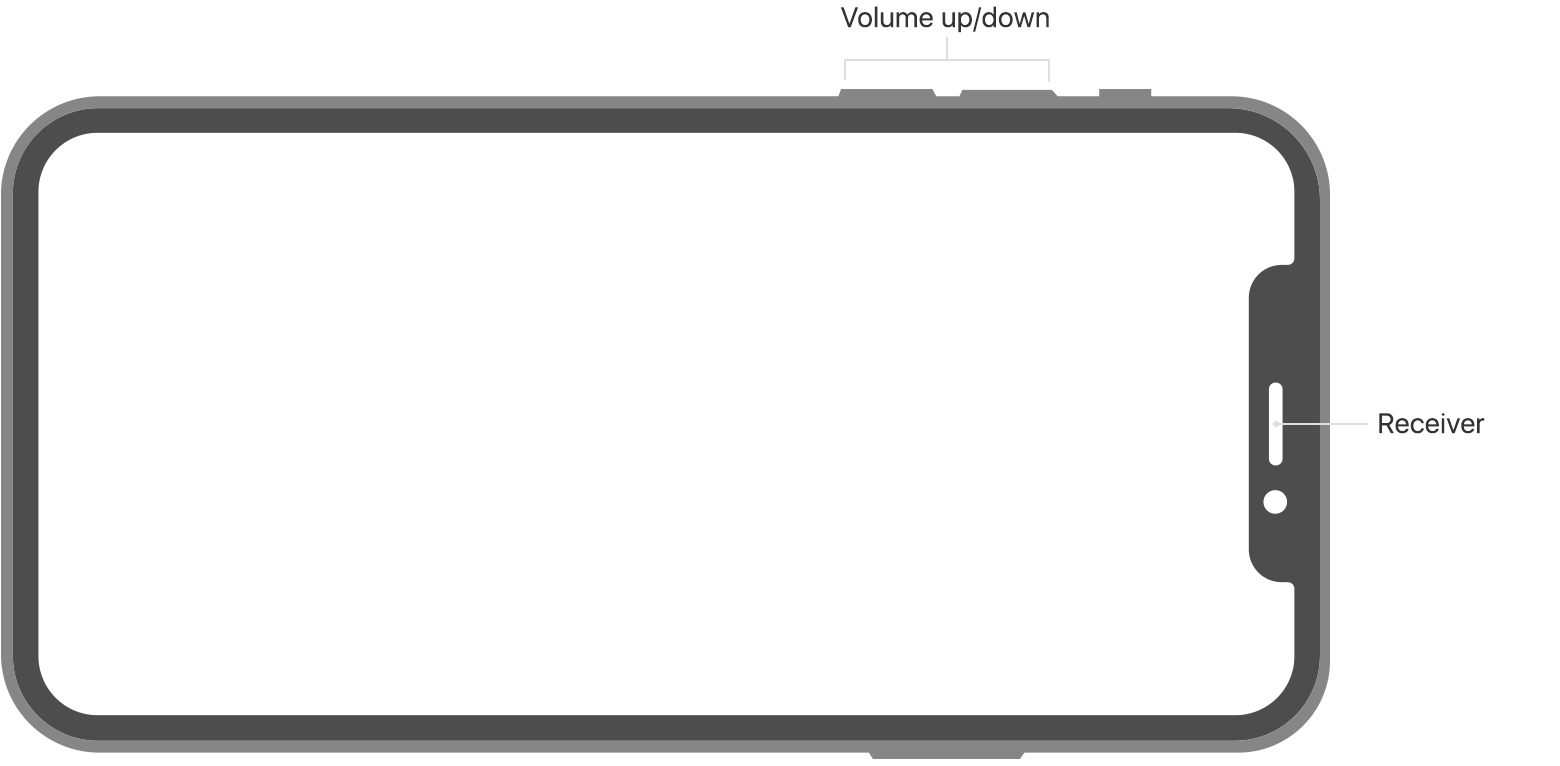Если микрофоны на вашем iPhone, iPad и iPod touch не работают
Если во время телефонных звонков или звонков FaceTime звук неясен, или если Siri не может определить ваш голос, узнайте, что делать.
На вашем устройстве iOS вы можете столкнуться с одной из следующих проблем, когда делаете вызов, используете FaceTime или Siri или воспроизводите записанный звук:
- Люди не слышат вас во время разговора по телефону или FaceTime.
- Во время разговора по телефону или FaceTime вам неясно, что вы слышите.
- Сири говорит: «Я не получил это» или не слышит ваш запрос, или слышит только его часть.
- При воспроизведении записанного звука звук, который вы слышите, нечеткий, или вы не слышите звук.
- Вы не можете изменить источники звука во время разговора.
Проверьте микрофоны на вашем устройстве
Чтобы выяснить, есть ли проблема с микрофоном на вашем устройстве, а не с вашим сотовым соединением или используемым приложением, протестируйте каждый микрофон. Расположение микрофона зависит от устройства. Вы можете использовать технические характеристики вашего продукта, чтобы найти микрофоны.
При тестировании микрофонов убедитесь, что ваше устройство iOS не подключено к проводной или беспроводной гарнитуре.
iPhone
На вашем iPhone более одного микрофона.

Чтобы проверить основной микрофон в нижней части iPhone, откройте «Голосовые заметки» и коснитесь значка записи. Затем говорите в микрофон и нажмите значок воспроизведения, чтобы воспроизвести запись. Вы должны четко слышать свой голос.
Чтобы проверить передний микрофон, откройте приложение «Камера» и запишите видео с помощью передней камеры. Чтобы проверить задний микрофон, откройте приложение «Камера» и запишите видео с помощью задней камеры. При воспроизведении видео вы должны четко слышать свой голос.
Если ваш голос звучит слабо, когда вы разговариваете по телефону, убедитесь, что ваш задний микрофон не заблокирован и не закрыт.
Если Siri не слышит вас, убедитесь, что ресивер и передний микрофон на верхней части вашего iPhone не закрыты и не загрязнены.
IPad
Чтобы проверить микрофон на iPad, убедитесь, что ничто не закрывает микрофон, а затем откройте Голосовые заметки и коснитесь значка записи. Говорите в микрофон, а затем нажмите значок воспроизведения, чтобы воспроизвести запись. Вы должны четко слышать свой голос. Узнайте, где расположены микрофоны на вашем iPad .
Ipod Touch
Чтобы проверить микрофон на iPod touch, откройте «Голосовые заметки». Нажмите значок записи, говорите в микрофон, затем нажмите значок воспроизведения, чтобы воспроизвести запись. Вы должны четко слышать свой голос.

Получить помощь
Если после тестирования микрофона на устройстве проблемы не устранены, попробуйте выполнить следующие действия:
- Отключите все аксессуары и отсоедините все гарнитуры Bluetooth.
- Старайтесь не блокировать микрофон пальцами или корпусом, удерживая устройство или записывая видео.
- Снимите защитные пленки, пленки или чехлы, которые закрывают микрофон или приемник iPhone.
- Удалите любой мусор с микрофонов или iPhone-ресивера.
- Перезагрузите ваше устройство .
- Убедитесь, что у вас установлена последняя версия iOS .
Если вы выполнили эти действия, но люди по-прежнему не слышат вас по телефону или через FaceTime, или Siri не слышит ваши запросы, обратитесь в службу поддержки Apple .
FaceTime доступен не во всех странах или регионах.